グーグルアドワーズが名前をGoogle広告と改め、キーワードプランナーの画面が以前と変わってしまいました。
詳細表示にするための方法も少しだけ変わりましたので、やり方を改めてレクチャーさせていただきます!
やることがたくさんあって大変に思われるかもしれませんが、実際この記事の手順どおりにやってみれば意外とカンタンだと思います。
分かりやすく一つ一つレクチャーしているので参考にして、進めてみてくださいね~
キーワードプランナーを詳細表示にする方法
まずはGoogle広告トップ画面にアクセスしよう。
上部バーにある「Google広告」をクリック
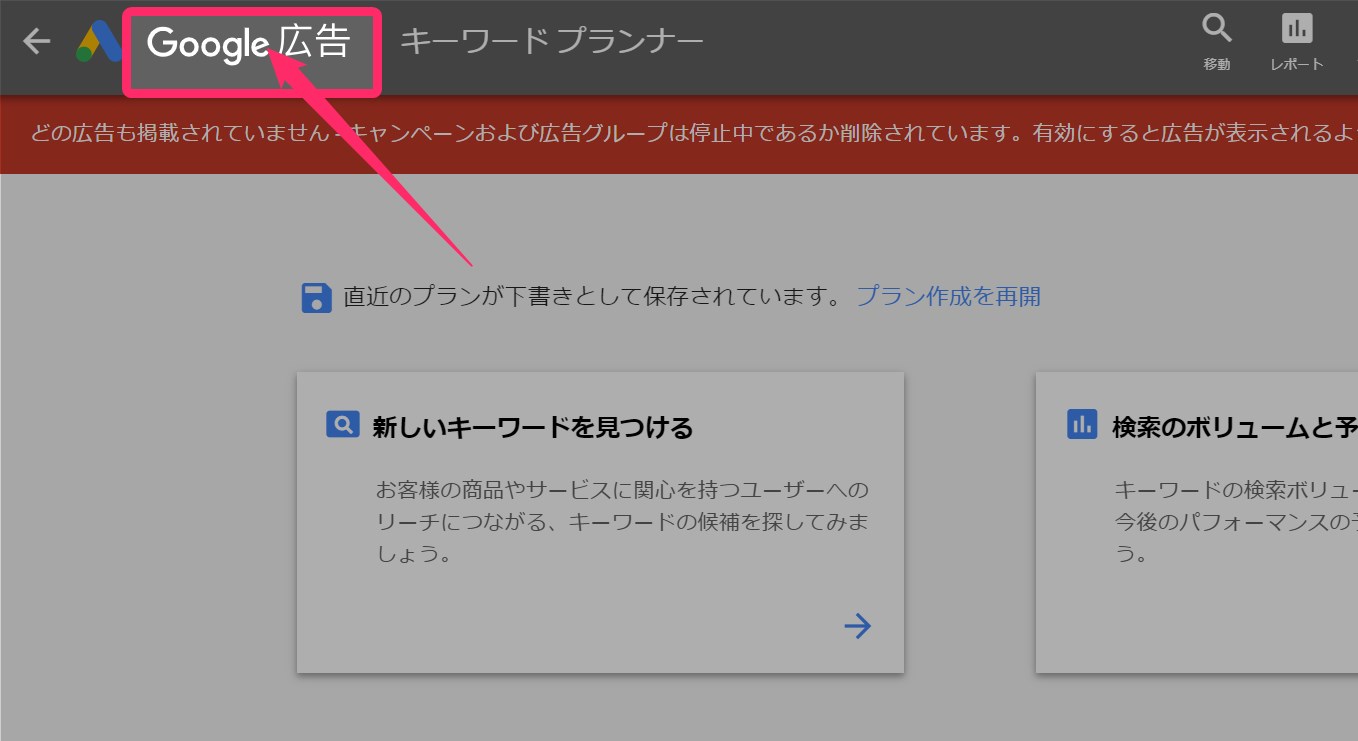
「キャンペーン」をクリック
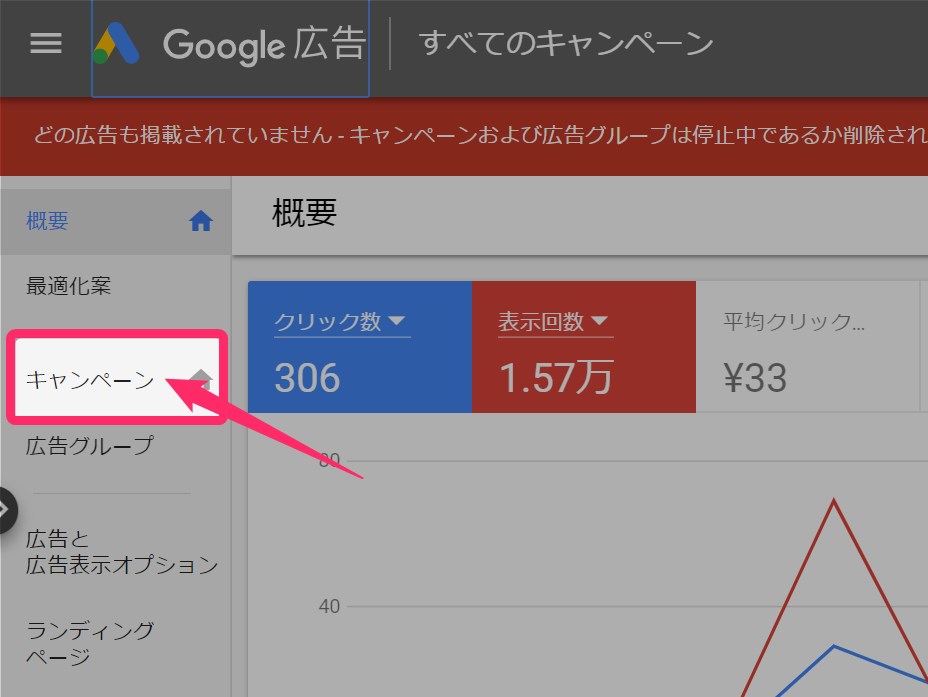
「+」ボタンをクリック
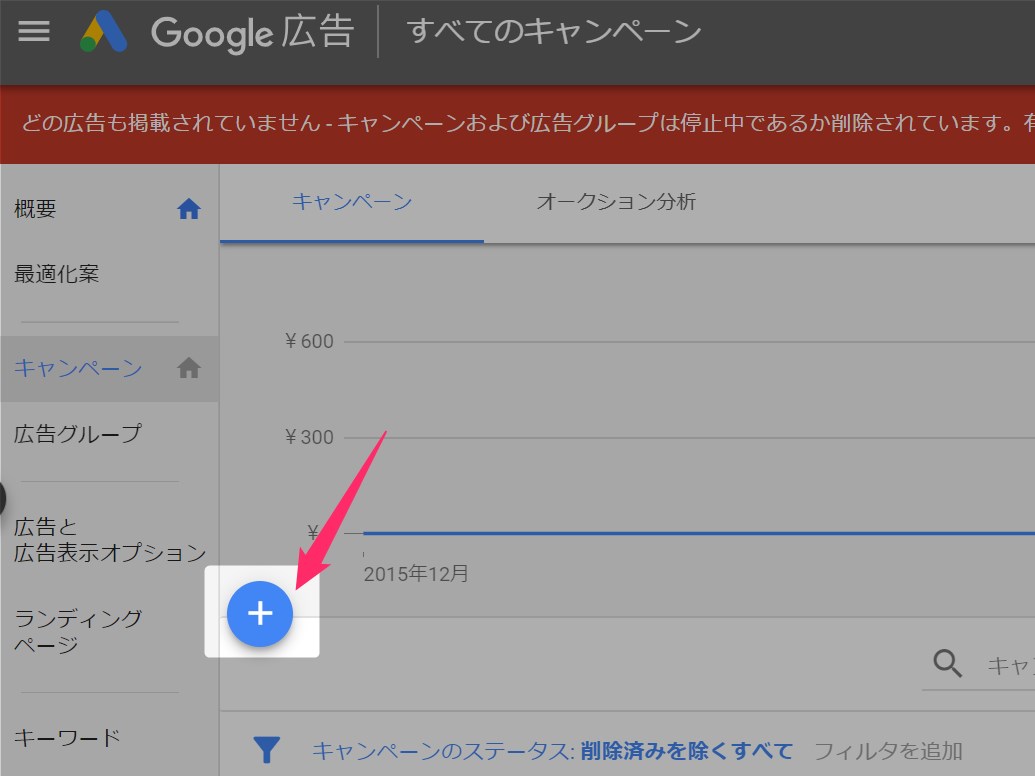
「新しいキャンペーンを作成」をクリック
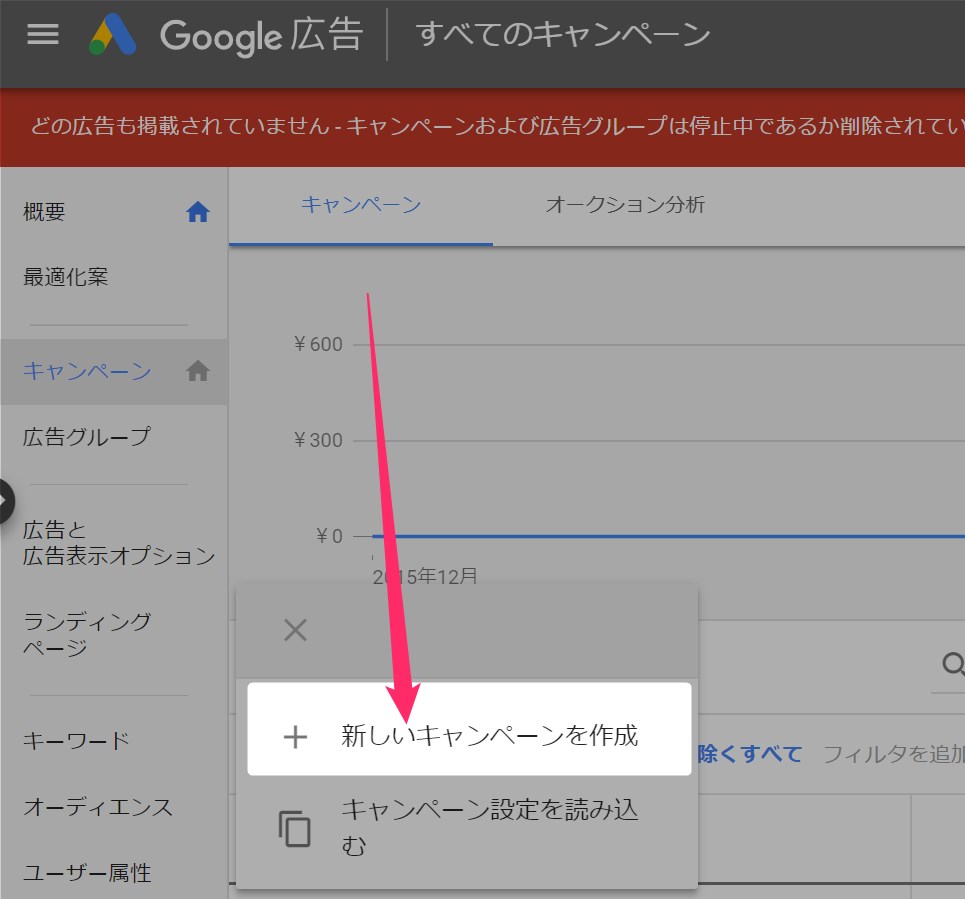
下の画像を参考に①~④までをクリックしていきます。
③にはブログURLを入力します。
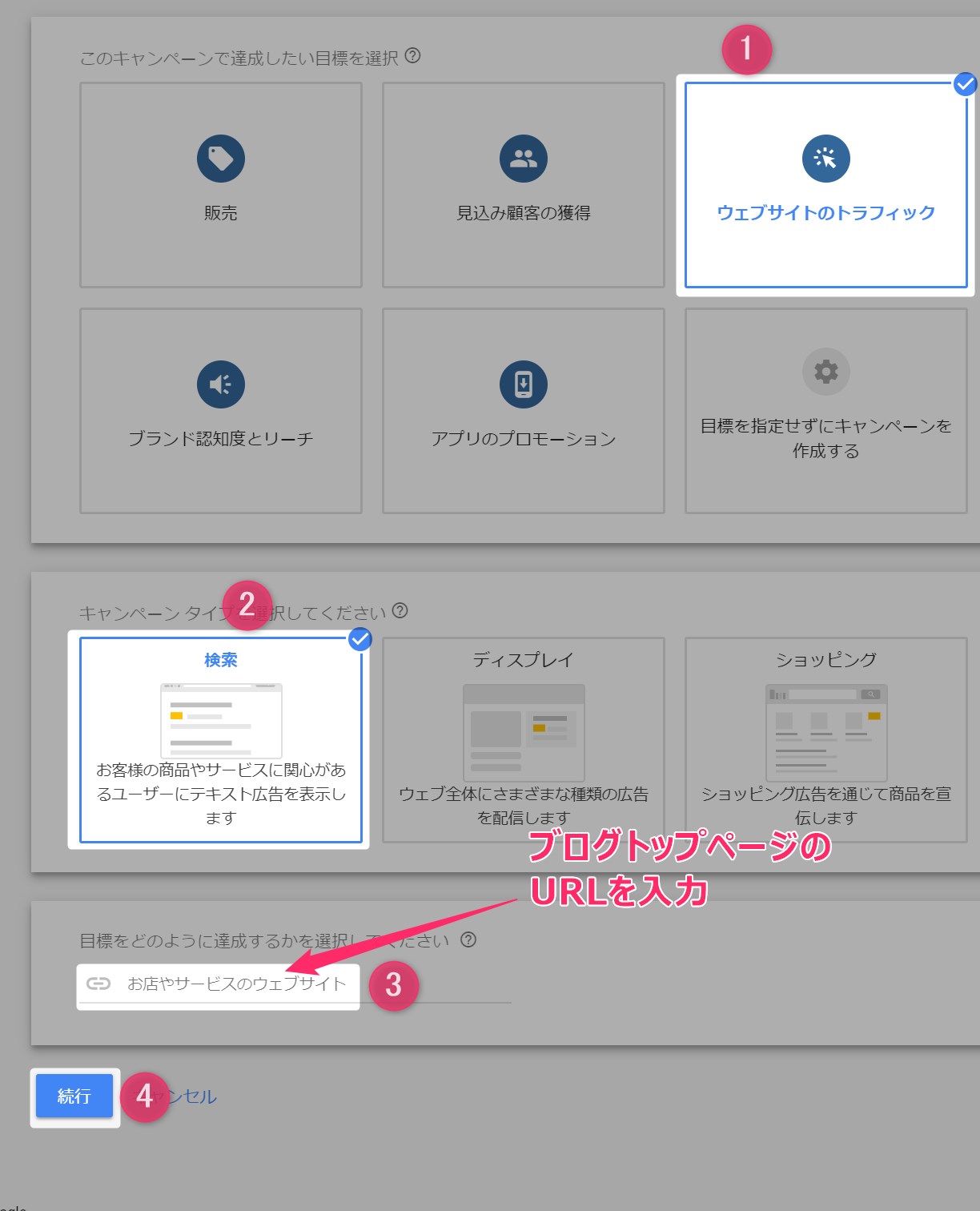
下の画像を参考に必要な部分を入力してください。
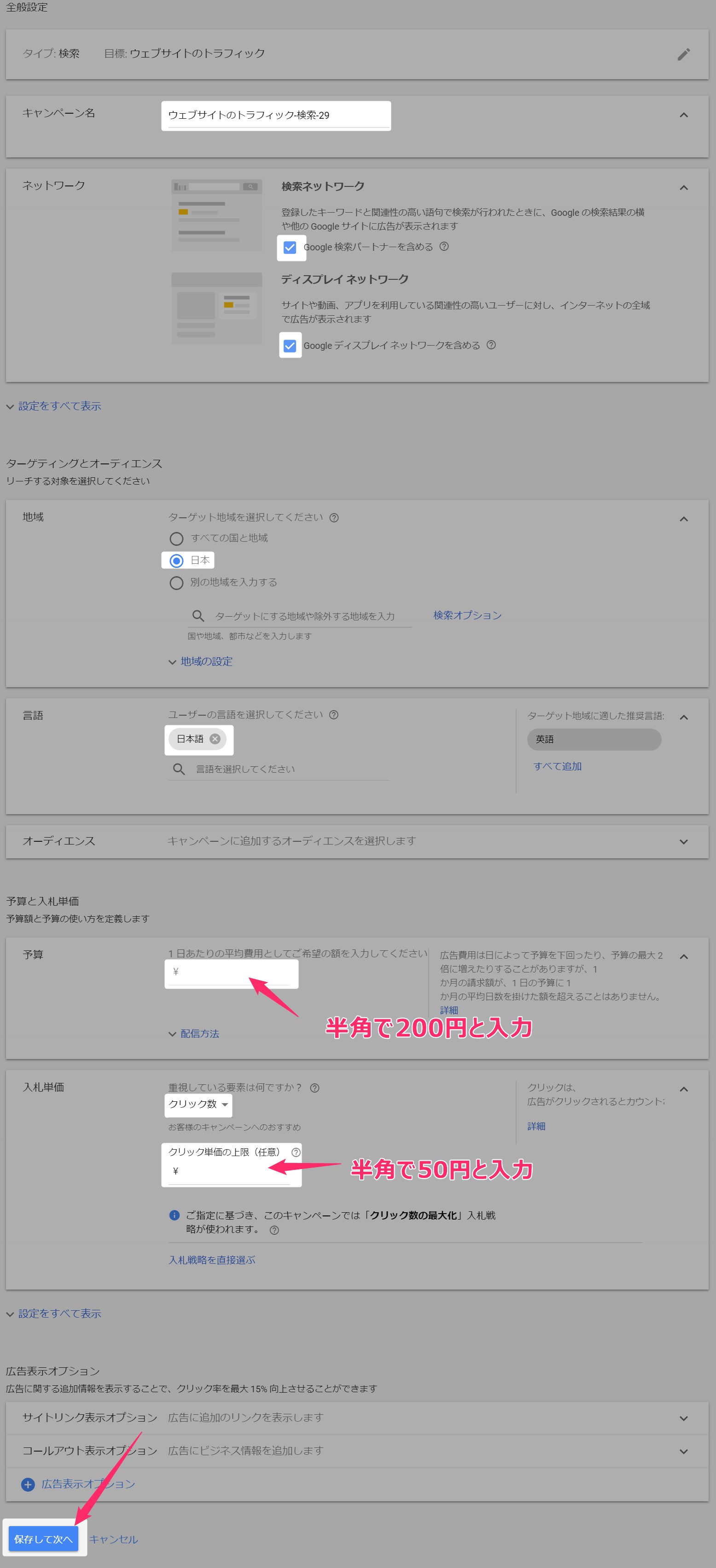
1日にMAXいくらまで課金発生をさせるか?という意味ですね。今あなたがこの記事を見ながら設定作成している広告がWEB上に表示されてクリックされると、あなたに課金が発生するのですが、200円とすることで1日の課金上限額200円くらいに設定されます。
つまり1日あたりMAXで約200円くらいまでしか課金されないようにするということ。
課金額が200円くらいになるとキーワードプランナーが詳細表示になるので、そうしたらこれ以上お金が発生しないように広告の表示を停止するのですが・・・万が一「停めるの忘れた!」というときでも1日の限度額を約200円にしているので莫大な金額になることが無くなります。
下の画像を参考に①~③までやってみてください。
「+」ボタンは20~30個くらい押して、沢山のキーワードを左の枠に移しましょう。
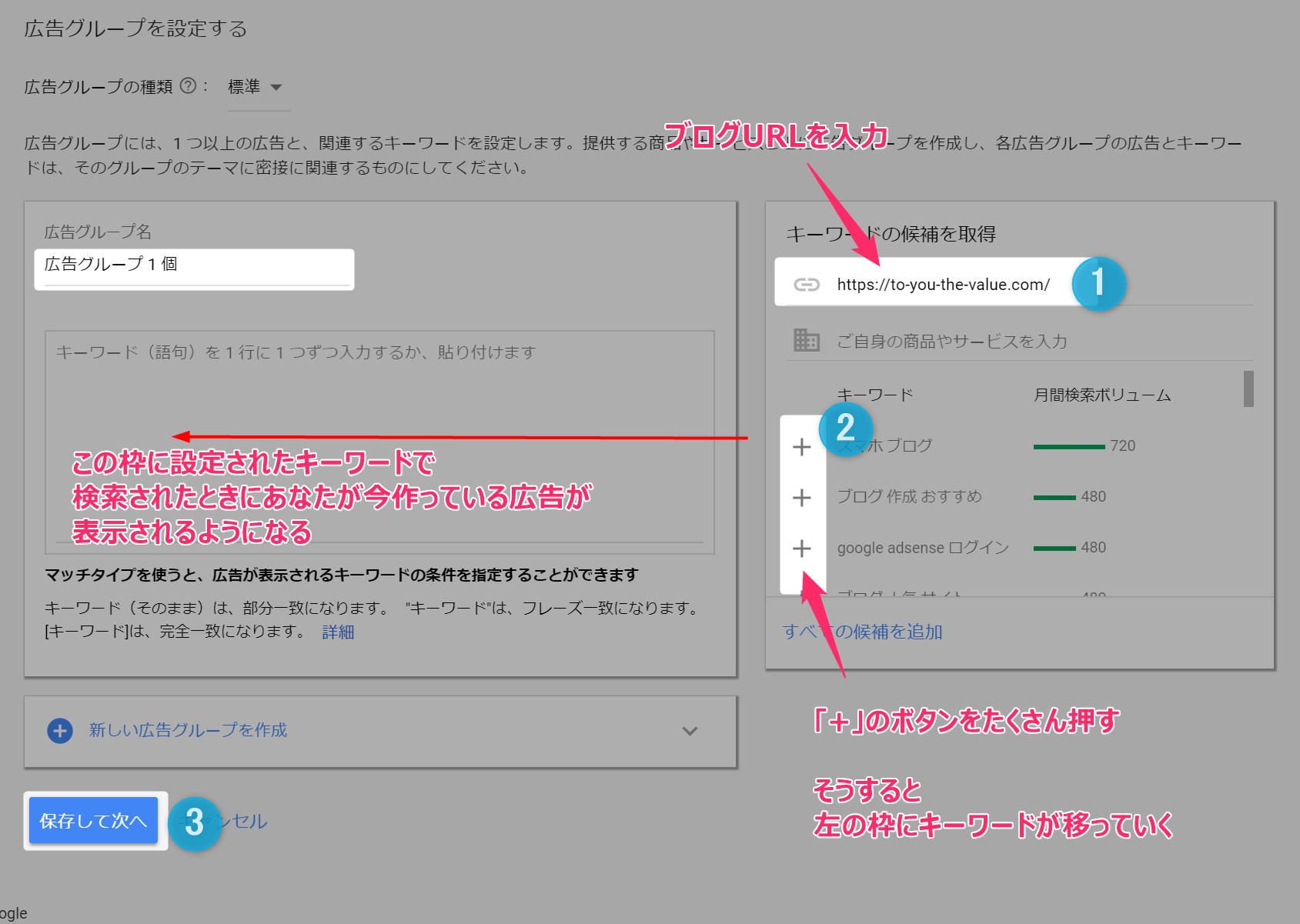
①の部分にブログURLを入力しても、下の枠のところにキーワードが自動で選出されないことがあります。
その場合は「ご自身の商品やサービスを入力する」という項目に、あなたのブログジャンルに関係するキーワードを手動で入力してみてください。
何かしらキーワードが出てくるはずです。でなければ出るまで色んなキーワードを入力してください。キーワード右側にある月間検索ボリュームはできるだけ数字が大きいほど良いですね。
そのキーワードの「+」ボタンを押して、左の枠にキーワードをたくさん移していきましょう。
次はWEB上に表示される広告の文章などを設定していきます。
下の画像を参考に①~④まで入力していきましょう。
なお画像の文章はあくまで参考例ですので、あなたのブログジャンルに合わせた文章に変えてください。
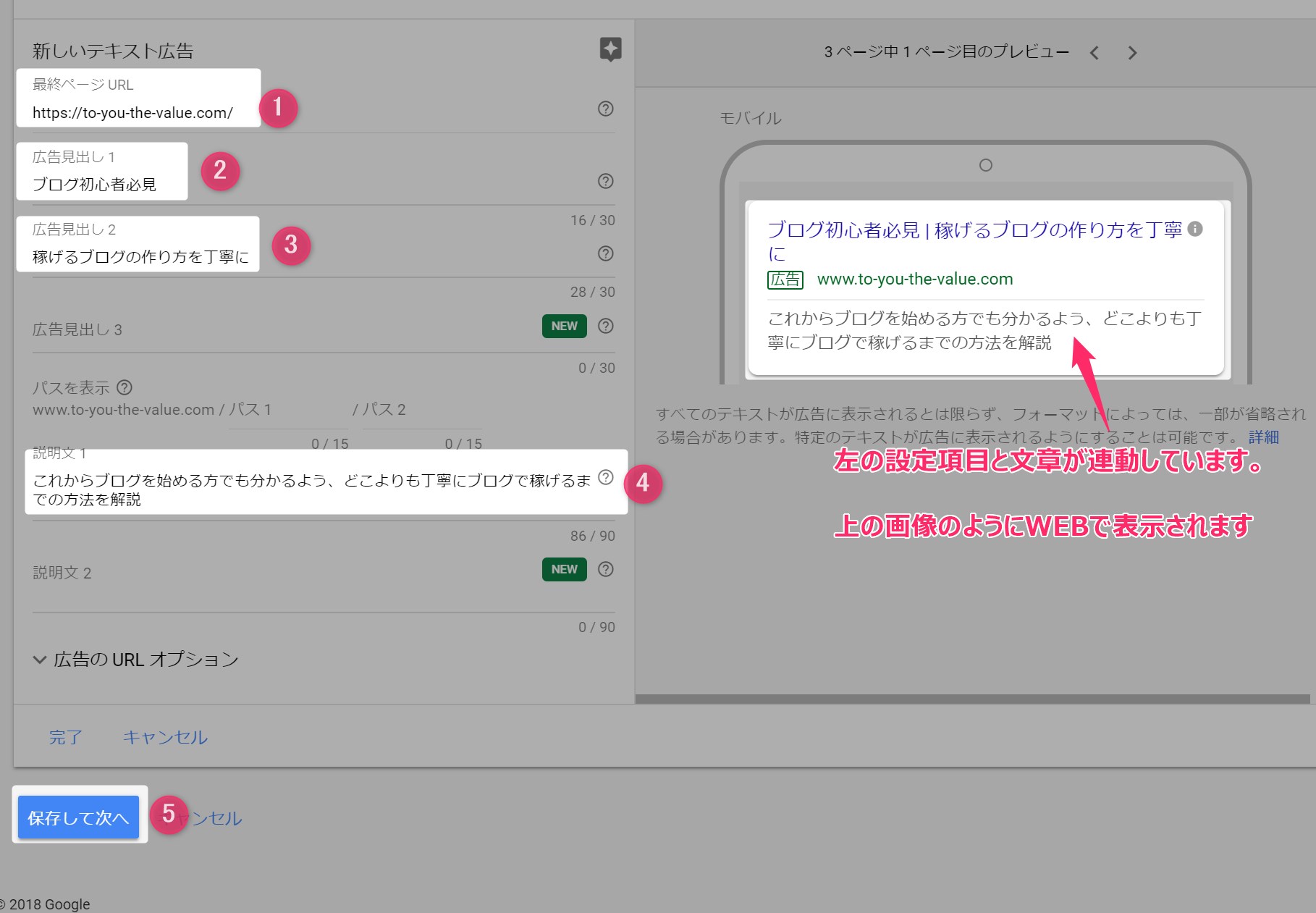
上の画像の②~④までの文章はクリックしたくなるような魅力的な文章が好ましいです。
なぜならクリックしたいと思えるような文章でないと、せっかく今作っている広告がWeb上に表示されてもクリックされず、いつまで経っても課金されないからです。
課金されない=いつまで経ってもキーワードプランナーが詳細表示にならない というコト。
200円ほど課金されてキーワードプランナーを詳細表示にするためにも、広告をクリックされなければいけないワケですね。
ですので課金されるためにもクリックしたくなるような文章にしてくださいね。
次に「保存」をクリック
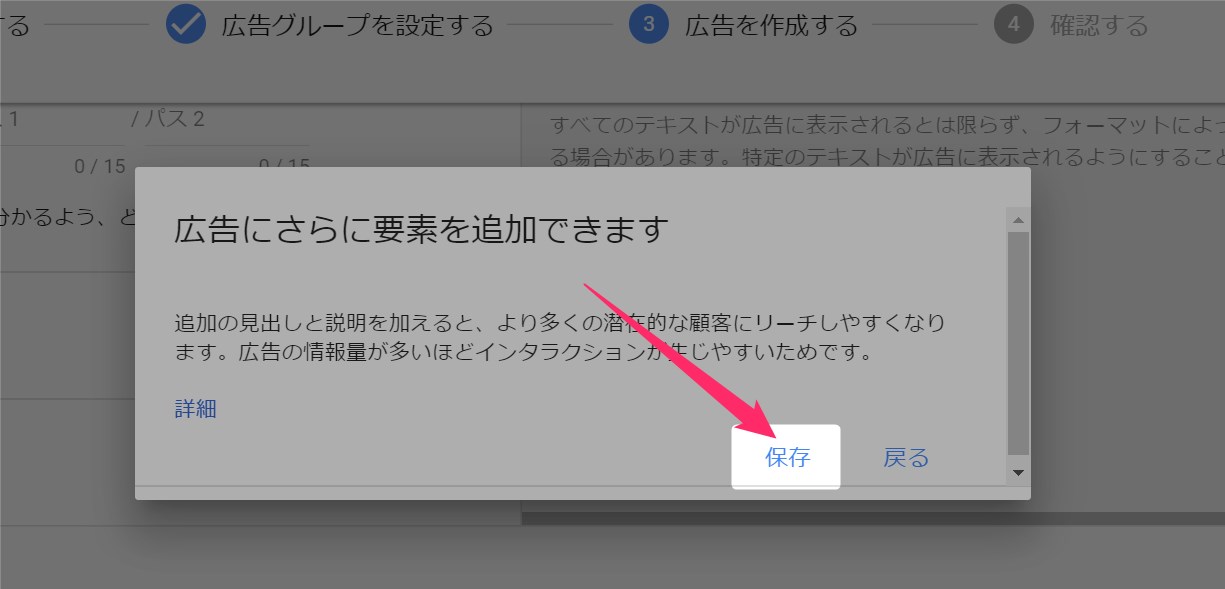
補足・・さきほどの広告文章設定で使用禁止文字などが使われていると下の画像のように次の画面に進まないことがあります。
もし下の画像のように次の画面に進めない場合は、さきほどの広告文章設定の画面に戻り「!」や「?」など使えない文字がいくつかありますので、それら使用禁止文字を使わない文章に変えて再度同じ手順で進めてみてください。
「キャンペーンに進む」をクリック
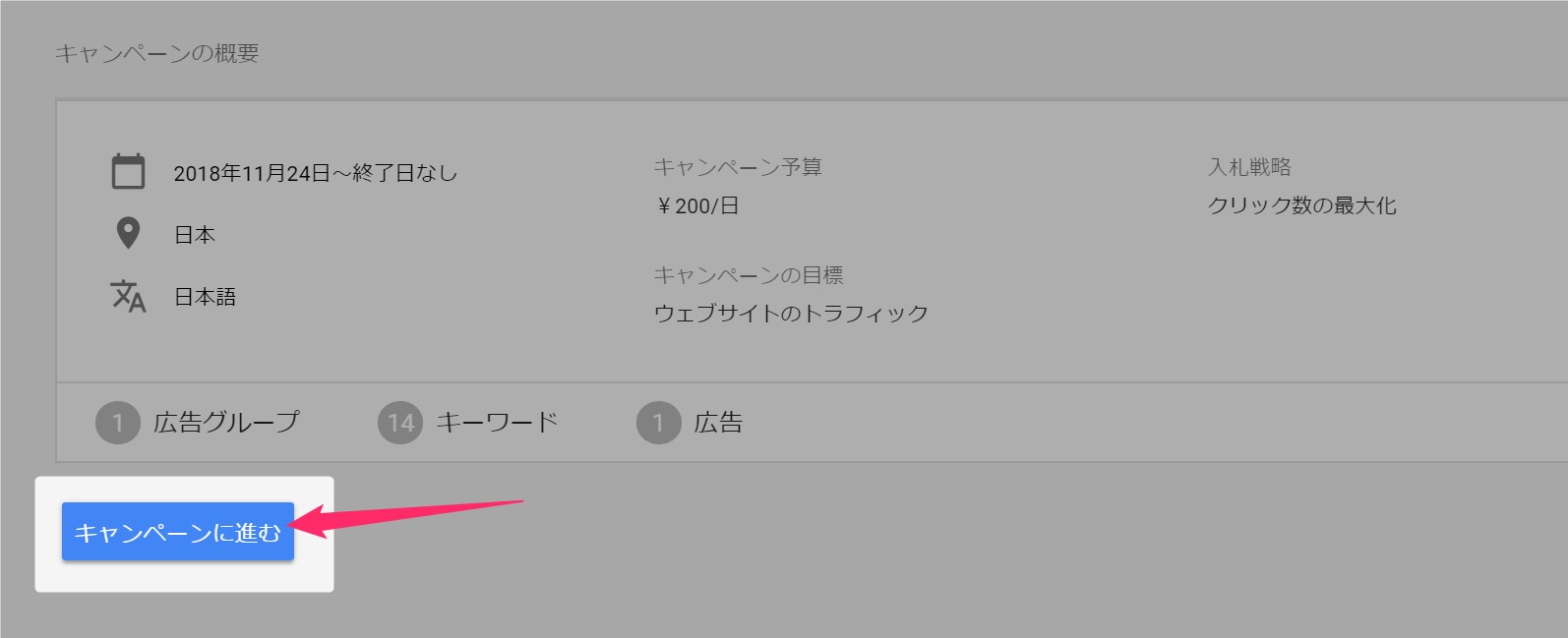
これで広告設定が完了しました!
下の画像のように広告グループが作成され、緑の●が点いていると思います。
それでは上部バーの「Google広告」をクリック。
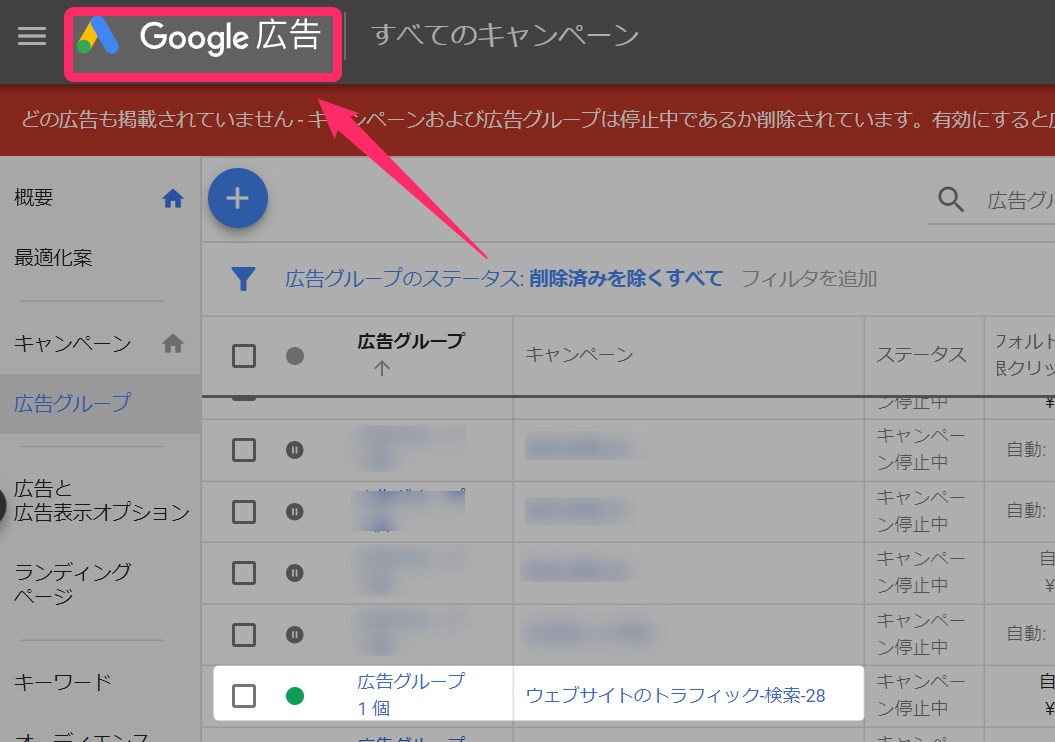
左のバーにある「キャンペーン」をクリック
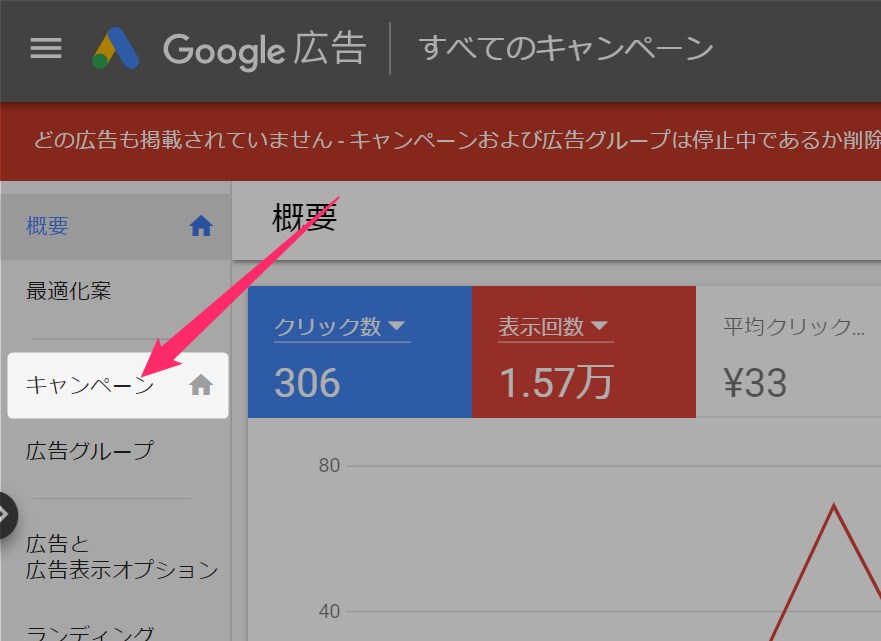
作成したキャンペーン(広告)が表示されますので、さきほど作成した広告があるかどうか確認してください。できあがっていればOKです。
(キャンペーン名は一番最初にあなたが分かりやすいように設定した名称で表示されています)
キャンペーン名の横に緑の●ボタンが点灯していますが、これは広告がWEB上に表示されている合図です。課金額が200円くらいになるまでは緑ボタンの状態にしておきましょう。
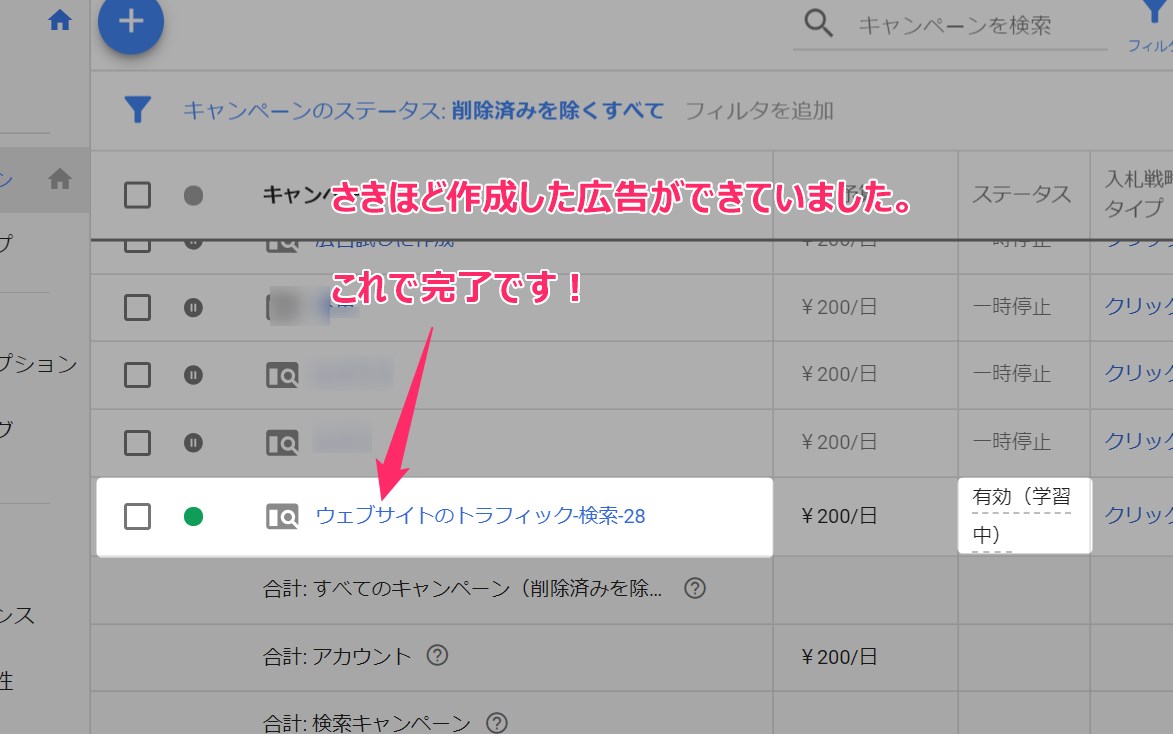
これでWeb上に広告が表示されるようになりますので、誰かが広告をクリックして200円ほど課金されればキーワードプランナーが詳細表示されるようになります。
150円くらいでも詳細表示されることがあるようですが、200円くらい課金されればまず詳細表示になりますので200円くらいを目安にするといいですね。
どれくらい課金されたか額を見るにはどうすれば?
「Google広告」をクリック
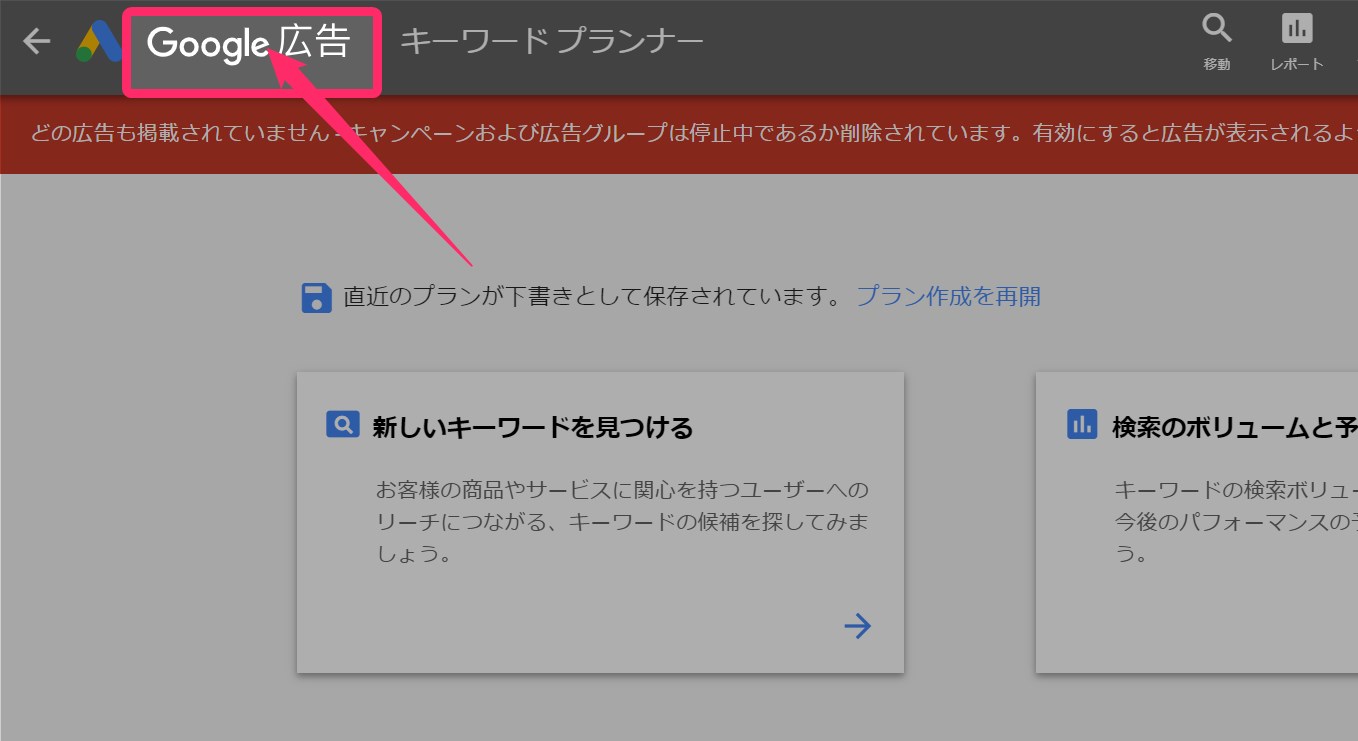
左のバーにある「キャンペーン」をクリック
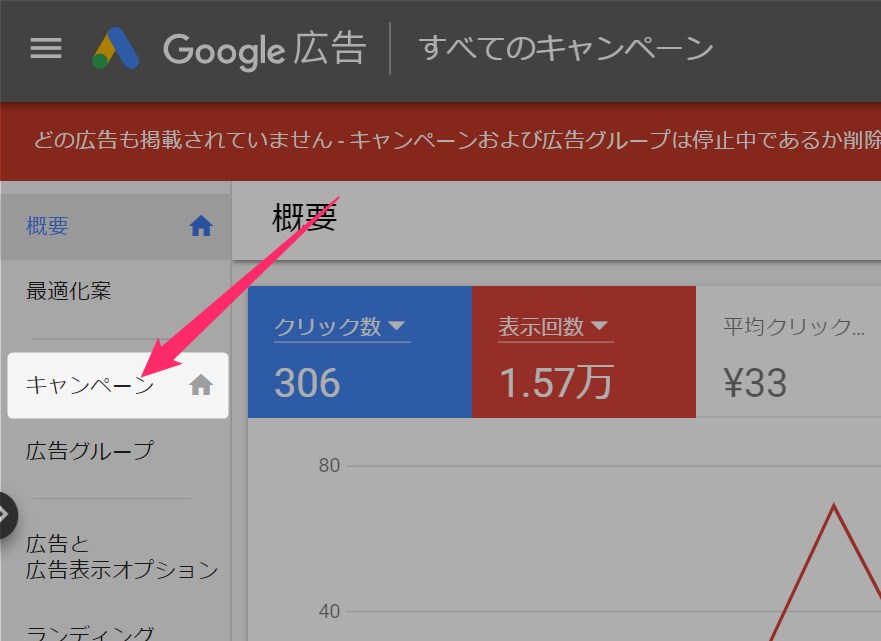
作成したキャンペーンの「費用」の部分を見てみてください。
(パソコンの画面が小さい場合は「費用」が画面に映りきってないと思いますが、下のバーを右にズラすと「費用」が見つかります。)
「費用」を見ればいくら課金されたかがわかります。
費用が200円くらいになっていたらOKですね。
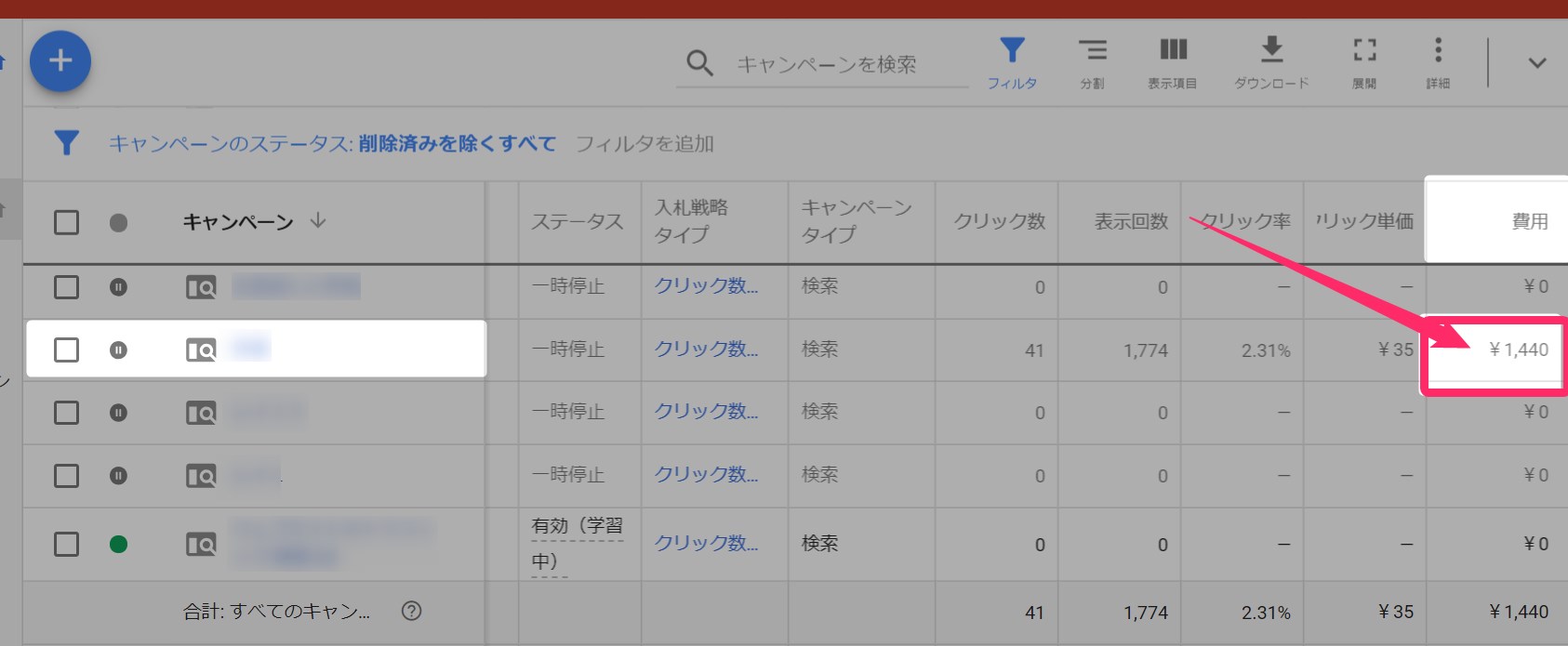
広告作成後、翌日に200円くらいまで課金される人もいれば、数日かかる場合もありますので焦らないことです。
逆に、確認するのをうっかり忘れてしまい毎日放置しっぱなしで毎日200円ずつ課金されていたりすることもありますから、200円課金されるまでは毎日1回か2回は確認するようにしたいですね。
200円ほど課金されたら広告を停止すること
課金額が約200円ほどになったら広告の表示を停止しましょう。
方法はカンタンです。
キャンペーン名の左にある緑のボタンをクリック後、「一時停止」を選択すればそれで完了です。
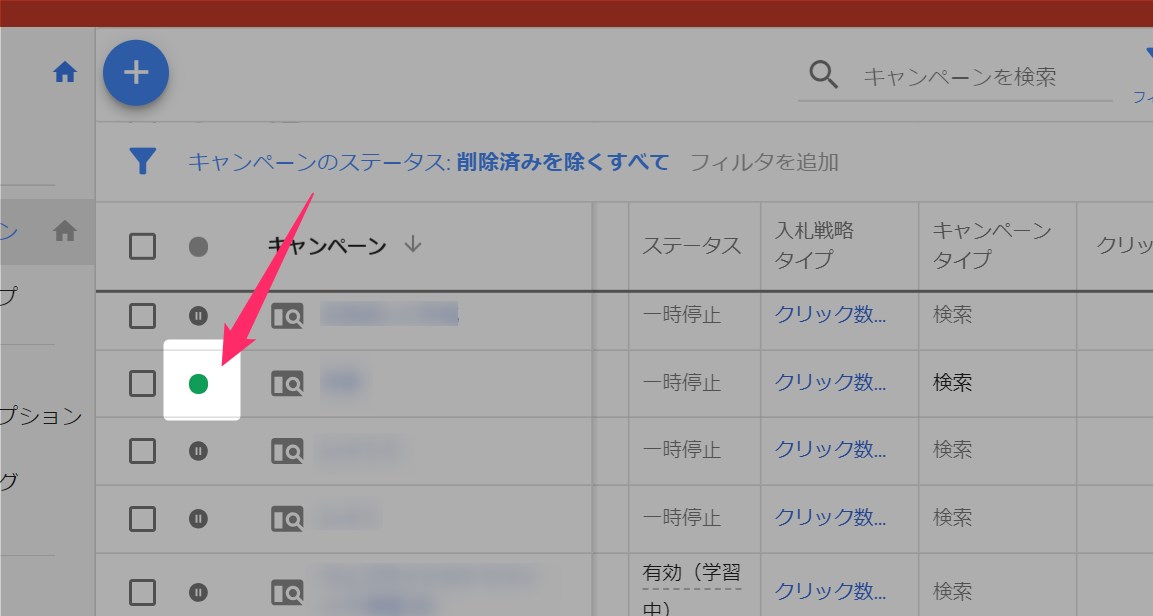
これで広告がWEB上に表示されなくなりました。
課金されることもありませんのでご安心ください。
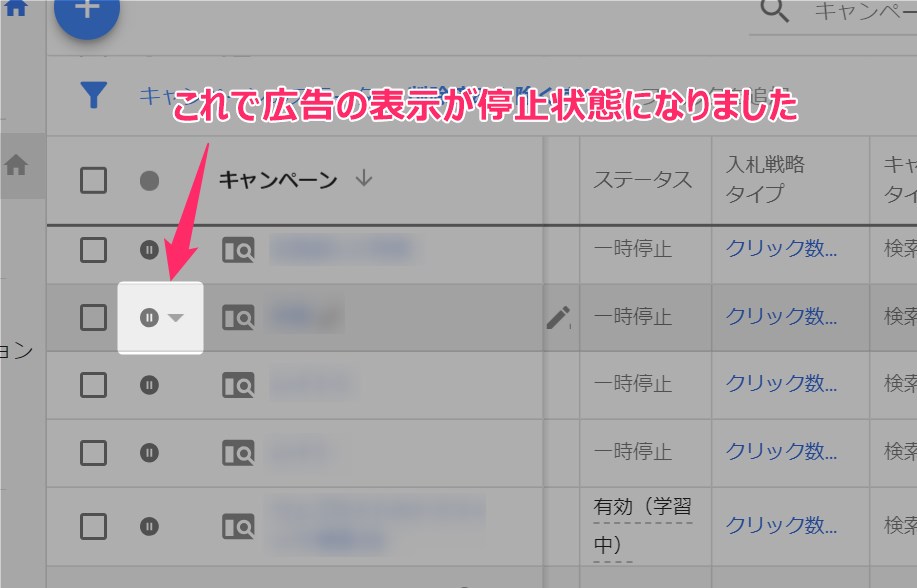
次はキーワードの選出だ!
キーワードプランナーが詳細表示されるようになったら、次は実際に検索需要のあるキーワードを探してみよう。
検索需要のあるキーワードを使って記事作成することで、アクセスが集まるようになっていきますよ。
そういうキーワードを使ってドンドン記事を作成していけば、ドンドンアクセスが増えていきます。
さぁ早速実践だ!
▼【新Ver】キーワードプランナーの使い方▼
▼【旧Verご利用の方向け】キーワードプランナーの詳細な使い方はコチラ▼


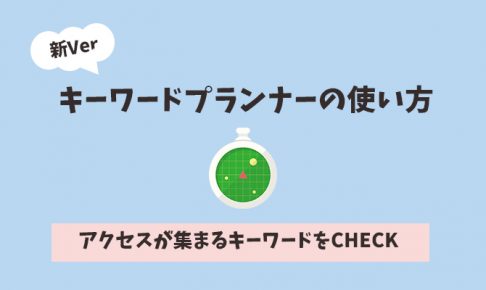
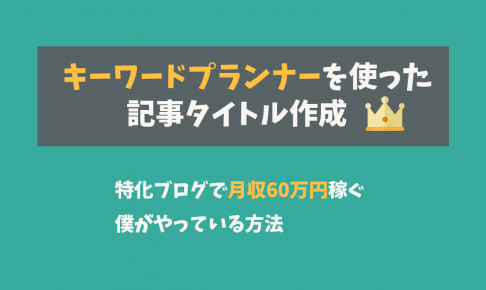

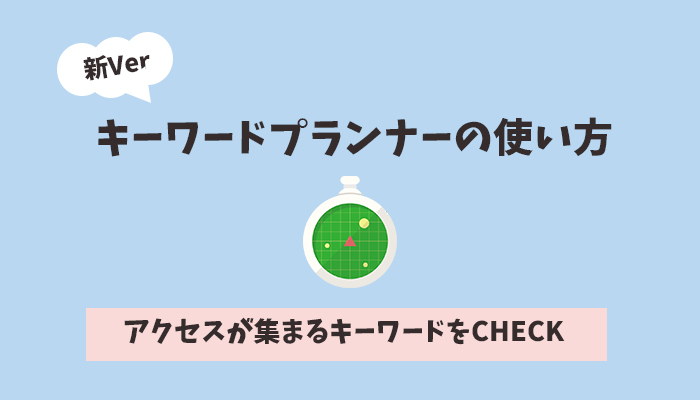







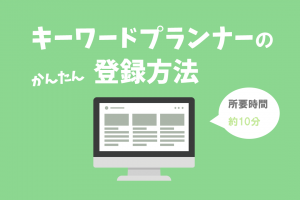







広告は自分のサイトにはるんですよね?
新しく作ったブログに貼っても誰もクリックしてくれないと思うんですけど、どうしたらいいでしょうか?
ショウさん コメントありがとうございます!
「広告」とはキーワードプランナーで作成するものを指していますでしょうか?
キーワードプランナーで作成する広告は検索したときにウェブ上に表示されるものなので、
自分のサイトには貼らないですよ。
よろしくお願いいたします。
ツッキーさんの内部リンクの貼り方とてもクリックしやすいのですが、どのようにして貼り付けていますか?
僕もアイキャッチとタイトルが表示されるようにしたいので教えていただきたいです!
ジツカワさん コメントありがとうございます!
アイキャッチと画像が表示されているのは
使用しているテンプレートに備わっている機能を活用しています。
お使いのテンプレートに備わっていない場合は、
カスタマイズすることで使用可能になります。
よろしくお願いいたします!
キーワードの選出設定やってみました。 楽しみです。
ありがとうございました
伊藤さん コメントありがとうございます!
楽しみながらやっていきましょう!
キーワード選定は慣れれば難くないですので^^
今まで、検索ボリュームが曖昧なまま利用していました。
『広告を一度出すことで、約1ヶ月詳細が見えるようになる!』
とても勉強になりました。
とても分かりやすい説明でした。ツッキーさんありがとうございます。
スガタクさん コメントありがとうございます!
分かりやすいと言っていただけて嬉しいです。
詳細表示にしたほうが確実に精度の高い仕事ができますので、
ぜひ取り組んでみてください!
ツッキーさんこんばんは
自分は初心者でこれからキーワード探しのためにキーワードプランナーを詳細表示させたいと思っていますが、まだブログもサイトも持っていない為に広告出稿ができない状況ですが、この場合やはり何かしらブログかサイトを作ってから広告出稿するしか詳細表示の手段はないでしょうか?
銀と金さん コメントありがとうございます!
https://to-you-the-value.com/keyword-planner-situmon/
こちらの記事にも書いてあります通り、最初にブログを作成しておく必要があります。
よろしくお願いいたします!